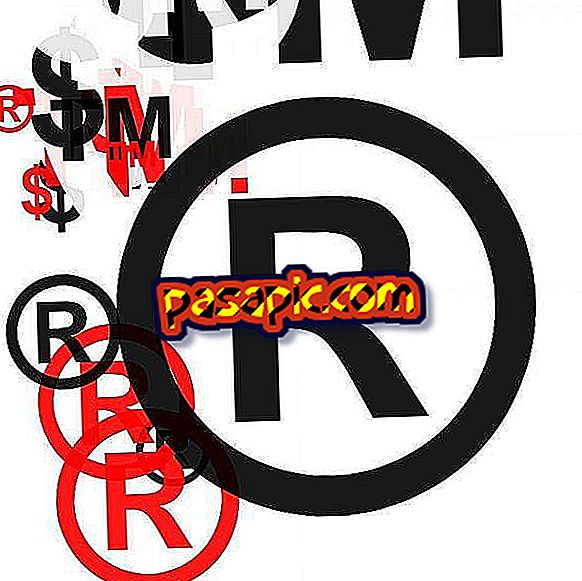Sådan aktiveres Assistive Touch på iPhone
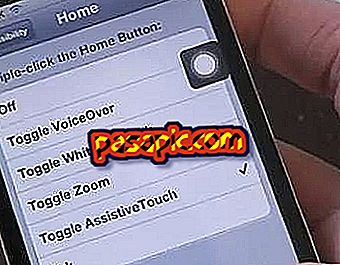
I dag vil iPhone-startknappen blive brudt, eller det går ikke med den hastighed, du vil have. På det tidspunkt er det tid til at justere midterknappen på din iPhone og bruge den hjælpende berøringsknap. Sådan aktiverer du det hjælpende Touch for at justere centerknappen på iPhone. Hvis du tænder for AssistiveTouch'en, vises en halvgennemsigtig knap. Hvis du trykker på denne knap, kan du få adgang til de samme funktioner som den centrale knap på din iPhone
Fremgangsmåden for at følge1
Den første ting at gøre for at aktivere Assistive Touch er at gå til "indstillinger" eller "indstillinger" afhængigt af det sprog, hvor du har din iPhone konfigureret.

2
Gå til afsnittet "Generelt" for at fortsætte med at aktivere Assistive Touch.

3
Vælg indstillingen "Tilgængelighed" eller "Tilgængelighed"

4
Rul ned til bunden af skærmen, og tryk på AssistiveTouch for at aktivere det. (Derefter vises en knap flydende i det øverste venstre område af skærmen.

5
Hvis du tænder for AssistiveTouch'en, vises en halvgennemsigtig knap. Hvis du trykker på denne knap, kan du få adgang til de samme funktioner som den centrale knap på din iPhone, som f.eks. Lydstyrke op eller ned, samt forskellige typer af bevægelser, såsom klemning for at zoome. Du kan endda konfigurere brugerdefinerede bevægelser.

- Hvis du ikke altid vil have AssistiveTouch på skærmen, kan du indstille Assistive Touch til din "Home Triple Click" -funktion og kalde det, når det er nødvendigt.